La tua immagine del profilo di Google sarà visibile su qualsiasi servizio Google, come Gmail, Documenti, ecc. Come modificare l'immagine del profilo di Google su desktop e telefoni? Questo post offrirà una guida passo passo. Vuoi un creatore di video fotografici gratuito? MiniTool MovieMaker è la scelta migliore.
Questo post ti fornirà 3 metodi su come modificare la tua immagine del profilo su Google su desktop, Android e iOS.
Come modificare l'immagine del profilo di Google sul desktop?
Ecco la guida pratica:
Passaggio 1. Digita myaccount.google.com nel browser Web di Google e accedi con il tuo account Google.
Nota: Per ottenere questa home page dell'account Google, puoi aprire Google Chrome, quindi fare clic sull'icona con i tre punti (Personalizza e controlla Google Chrome pulsante) in alto a destra nella pagina, quindi fai clic su Impostazioni e fai clic su Gestisci il tuo account Google .Passaggio 2. A sinistra della barra dei menu, fai clic su Informazioni personali .
Passaggio 3. Tocca la foto nella parte del profilo.
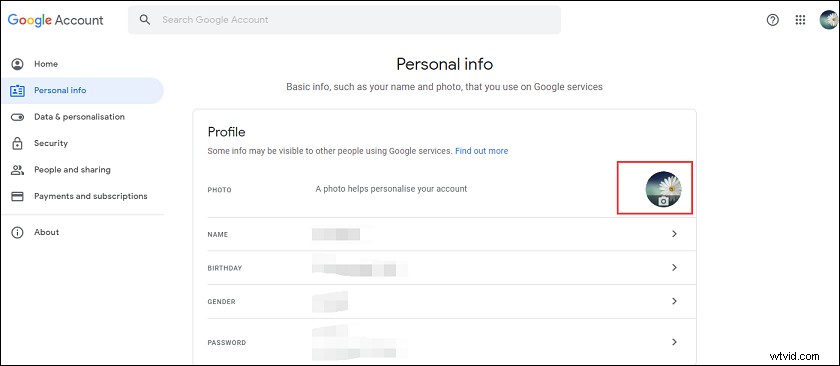
Passaggio 4. In Seleziona foto del profilo finestra, seleziona Carica foto> Seleziona una foto dal tuo computer per importare una nuova immagine. Scegli Le tue foto , puoi scegliere un'altra immagine esistente come immagine del tuo profilo.
Nota: Nella home page, puoi anche fare clic direttamente sulla tua immagine del profilo corrente per aprire Seleziona foto del profilo finestra.Passaggio 5. Puoi ritagliare questa immagine o aggiungere didascalie. Quando sei soddisfatto del risultato, fai clic su Imposta come foto del profilo .
Come modificare l'immagine del profilo di Google su Android e iPhone?
Per gli utenti Android e iPhone, il modo migliore è cambiare l'immagine del profilo di Google tramite Gmail. Come modificare l'immagine del tuo profilo su Google utilizzando l'app Gmail?
Per utenti Android:
Passaggio 1. Avvia l'app Gmail, quindi fai clic sulla foto del tuo profilo.
Passaggio 2. Seleziona Gestisci il tuo account Google .
Passaggio 3. Nella pagina dell'account Google, scegli le Informazioni personali .
Passaggio 4. Sotto il Profilo sezione, fai clic sull'immagine del profilo corrente e quindi seleziona Imposta foto del profilo .
Passaggio 5. Seleziona Scatta foto per scattare una nuova foto oppure tocca Scegli foto per impostare un'immagine esistente come foto del tuo profilo.
Per gli utenti iPhone:
Passaggio 1. Apri l'app Gmail, tocca l'icona a tre righe (Menu pulsante) e seleziona Impostazioni .
Passaggio 2. Seleziona un account Gmail, accedi e scegli Gestisci il tuo account Google> Informazioni personali .
Passaggio 3. Nel Profilo sezione, fai clic sulla tua immagine del profilo e quindi seleziona Imposta immagine del profilo .
Passaggio 4. Per scattare una nuova foto come foto del profilo, fai clic su Scatta foto , quindi scegli OK . Al termine, fai clic su Usa foto .
Passaggio 5. Per caricare nuove immagini dal rullino fotografico, fai clic su Scegli dalle foto , quindi scegli un'immagine e tocca Scegli .
Come rimuovere l'immagine del profilo di Google?
Passaggio 1. Vai su myaccount.google.com e accedi con il tuo account Google.
Passaggio 2. Fai clic su Informazioni personali , quindi scorri verso il basso fino a Vai a Informazioni personali e fai clic su di esso.
Passaggio 3. Nella sezione Informazioni di base , tocca IMMAGINE DEL PROFILO . Nella finestra pop-up, puoi scegliere una singola immagine del profilo, quindi fare clic su Continua oppure puoi scegliere direttamente Annulla .
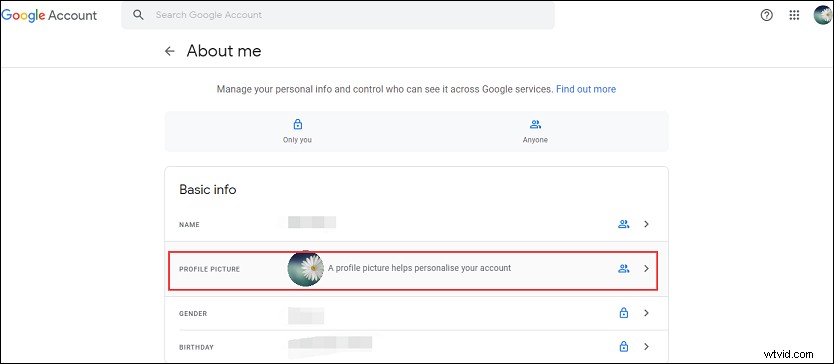
Passaggio 4. Fai clic su Rimuovi per rimuovere l'immagine del profilo.

Conclusione
Questo post mostra come modificare l'immagine del profilo di Google su dispositivi desktop, Android e iOS e spiega anche come rimuovere l'immagine del profilo di Google. Segui i passaggi precedenti e cambia la foto del tuo profilo Google!
